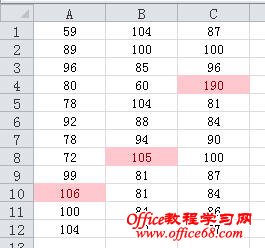|
要高亮显示某个区域中最大的几个值,在Excel中可以利用条件格式来设置颜色。假如数据在A1:C12区域中,要给其中最大的3个值设置某种颜色,方法如下: Excel 2003: 选择数据区域A1:C12,单击菜单“格式→条件格式”,弹出“条件格式”对话框。在中间的下拉列表中选择“大于或等于”,在右侧的文本框中输入公式: =LARGE($A$1:$C$12,3) 然后单击“格式”按钮,在“单元格格式”对话框中设置某种单元格格式。 单击“确定”完成设置。 Excel 2007/2010: 在Excel 2007/2010中无需输入公式,直接设置条件格式即可。 选择A1:C12区域,在功能区中选择“开始”选项卡,在“样式”组中单击“条件格式→项目选取规则→值最大的10项”。 在“10 个最大的项”对话框中,将左侧文本框中默认的数值“10”改为“3”,单击右侧下拉列表选择某种格式。 单击“确定”,Excel会按所设置的格式高亮显示最大的3个值。 |